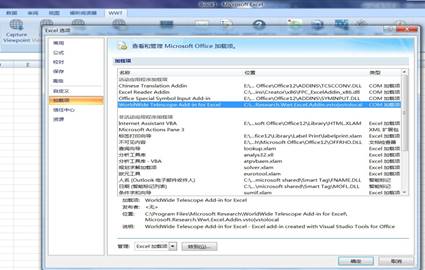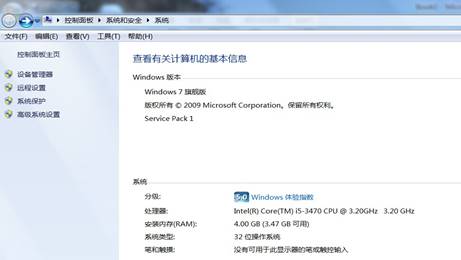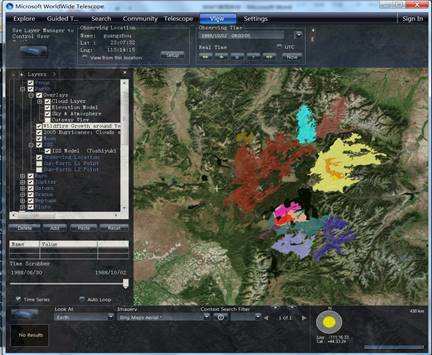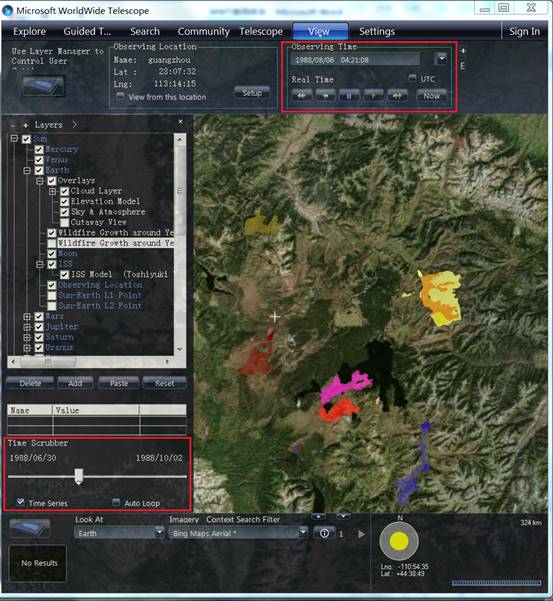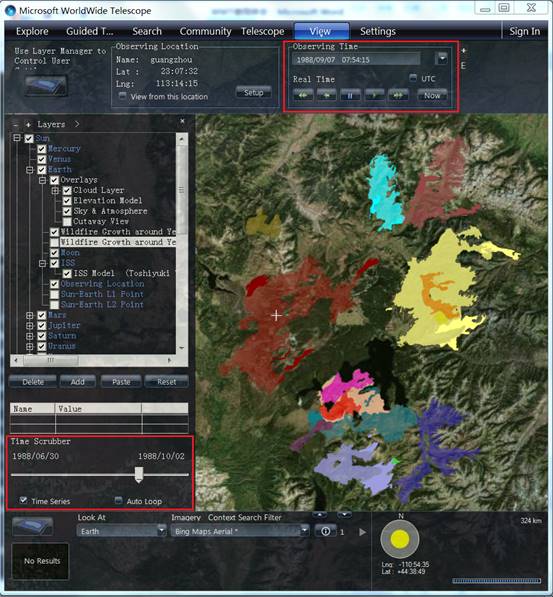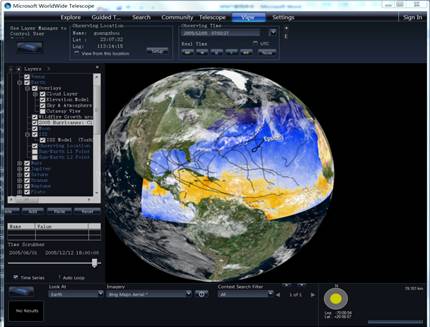|
首页 | | | WWT简介 | | | 中国星空 | | | 漫游库 | | | 社区资源 | | | 活动 | | | 在线讨论 | | | 友情链接 |
|
WWT使用体会及部分注意事项
关凯莹(广州大学天体物理中心)
WorldWide Telescope(简称WWT)自在中国推出之后,越来越多地被公众接触或使用。笔者从2012年开始接触WWT,在不断学习和使用WWT过程中,发现一些常遇到的小问题,在这里,笔者将使用过程中的一些值得注意的地方简单说明一下,供有兴趣者参考。 安装部分 安装辅助软件,再安装WWT软件包,详细的安装过程可以参考培训大会的指导手册(http://wwt.china-vo.org/resources/WWWinChina-V20140828.pdf)。安装WWT过程中,常会遇到安装不成功的情况。据笔者之前的安装经验及综合培训大会上老师们遇到的问题,发现尽管安装过程中遇到的安装问题略有不同,但总结起来有下面几种情况,一种情况是安装之前未成功安装辅助软件,如Microsoft.NET Framework 4.0。这种情况下,在安装过程中会出现提示,只要先把欠缺的软件先安装就能解决。另一种情况,在辅助工具安装完之后,无论如何都不能成功装上WWT。对这种情况,据国家天文台樊东卫博士介绍,这可能是系统配置较低或者安装过程网络不支持。在2014年WWT培训大会上,安装过程中教师们遇到最多的也是这个问题。对于系统配置低的问题,需要安装旧版本的软件包(http://wwt.china-vo.org/releases/wwtsetup.legacy.3.1.52.msi),多几次也有助于解决因配置低而安装不成功的问题。而如果是网络问题,则需要选择更优的网络环境了。因为WWT在安装过程中需要下载初始数据,而WWT包含的又是海量的数据,因此对网络有一定的要求,新版本的安装包一般比旧版本安装包有改进,装载的数据会更多。因此安装新版本的WWT在网络不太好的时候往往会更容易出现这样的问题,可以选择较好的网络,或者多安装几次以解决问题。 若需要对自己的数据进行可视化,可能需要安装可视化插件(Microsoft Research WWT Add-in for Excel)。WWT可视化是借助Microsoft Office 的Excel表格来完成的,因此安装插件之前先要安装Microsoft Office 2010或Microsoft Office2007和 2007 Office 系统修补程序包(下载地址http://www.layerscape.org/Home/ExcelAddInWelcome)。 安装Microsoft Research WWT Add-in for Excel常遇到的问题是:插件安装成功,但Excel工具栏上并没有显示WWT按钮。这有可能是Excel中的WorldWide Telescope Add-in for Excel加载项被禁止。通过Excel表格的设置来释放被禁止的加载项(如图1)能解决这个问题。若释放加载项的办法能解决问题最好,但笔者之前遇到的情况是释放WorldWide Telescope Add-in for Excel加载项时,提示加载项被卸载或安装不成功。此时,可以根据图1下方提示的加载项的位置来添加加载项。若提示无法找到加载项,则采用最后的办法,重新安装Microsoft Research WWT Add-in for Excel。笔者经验,多次重装插件也无法正常显示WWT工具,此时可以重新安装Microsoft Office或者换个版本的Microsoft Office(建议安装Office 2010及以上版本)。总的来说,插件安装问题主要是加载项的加载问题,需要多尝试安装几次才能解决问题。
使用部分 在32位4G RAM的台式机(系统性能如图2)上安装新版本的WWT(WorldWide Telescope 5.0),在电脑同时运行其他程序(如QQ、360浏览器和Microsoft Office)情况下, WWT运行起来会有明显的画面延迟现象。一方面WWT装载的数据较大。在联网情况下,WWT运行时会调取并保存数据,使用时间越长缓存下来的数据也就越多,因此在系统性能不太高的情况下则可能会出现这种现象。另外,为了扩展WWT的功能,我们可能需要添加图层,例如增加汉化包(http://wwt.china-vo.org/resourcecn.htm),包含了中文星座名称。又或者增加一些可视化图层,这些都可能使得WWT数据越来越大,因此运行起来会出现画面延迟,特别是最近版本的WWT,增加了空间站模型,该空间站模型数据约80M,笔者在电脑上试运行,发现增加空间站模型后的WWT有明显画面延迟现在。这与电脑性能有关,需暂时忍耐这样的画面了。
在不影响使用的情况下运行WWT。首次运行,WWT会自动加载画面数据,通过界面的工具栏可以自由获取相应的图片、信息或数据等天文信息。界面提供的探索、向导式漫游、搜索、社区、天文望远镜、视图和设置的功能,读者可参考培训手册的指导来熟悉一些简单的功能。除了这些功能外,我们还能利用WWT来模拟天象和做数据处理等,这里我想给大家举一两个例子,并列出一些值得注意的地方。 模拟天象: 模拟天象是个非常有趣且能吸引公众的功能,而且操作简单,只需要记住某一天象的发生时间和地点即可。例如,2012年6月6日的金星凌日。首先在WWT界面,把指向切换到“Sky”模式,然后通过探索或搜索找到太阳,如图3。再点击“View”,进行时间设置,把时间设置到2012年6月6日,凌日是从6点17分左右开始的,我们把时间设置到6点,可看到金星进入视野中,如图4,点击时间加速,加快时间流逝,则可明显看到金星凌日的过程(图5-6)。
模拟金星凌日的过程要特别注意指向的切换,这里是需要在“Sky”的指向下进行的。因为在“SolarSystem”指向也能找到太阳,但是从这个指向看不到金星凌日现象。WWT还能模拟日食、天体在天球上的运行、月相变化(SolarSystem指向下)等,但暂时不能实现月食模拟。
(来源: http://www.layerscape.org/Home/VisualizingContentinWWT) 下面以NASA Goddard Space Flight Center(NASA GSFC,戈达德太空飞行中心 )的数据为例介绍操作方法及注意的地方:
3、在界面中把指向(Look at)切换到地球,滚动鼠标放大地球,找到“Yellowstone National Park(美国黄石国家公园)。接着在界面中点击“View”,把时间设置到1988年10月1日,即可在地球表面看到添加的数据层,如图8。
图8.在地球上显示添加的数据层,显示黄石公园从1988年6月30日到1988年10月2日发生的火灾情况,不同颜色标识火灾发生时间。
同样的方法,我们可以添加服务器提供的其他图层,如“Goiddard”下“Atmosphere”中的“2005 Hurricanes: Clouds and Sea Surface Temperature(2005年飓风:云层和海面温度)”,添加结果如图13。
在以上的添加图层中,要注意指向切换到地球,也就是“Look At”选项要选择“Earth”。在“Solar System”下,由于公转和自转,地球会发生昼夜变化,会影响图层的显示,如图14。
WWT的功能是多方面的,既有科研的部分,也有科普的部分,这里仅介绍部分使用功能及注意事项供参考。 |
 |
| © 2019
Microsoft Corporation & China-VO. All rights reserved | Microsoft
Research | Terms of Use |
Privacy
Statement | Disclaimer 如果您对WWT以及本站有什么建议和意见,请发送电子邮件至:wwt(at)china-vo.org    |